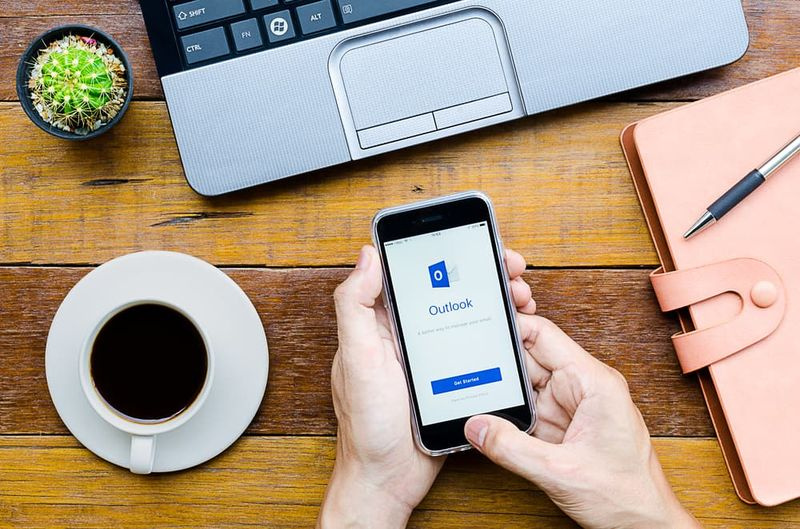Spotifyn korjaaminen ei enää tue tätä Chrome-versiota
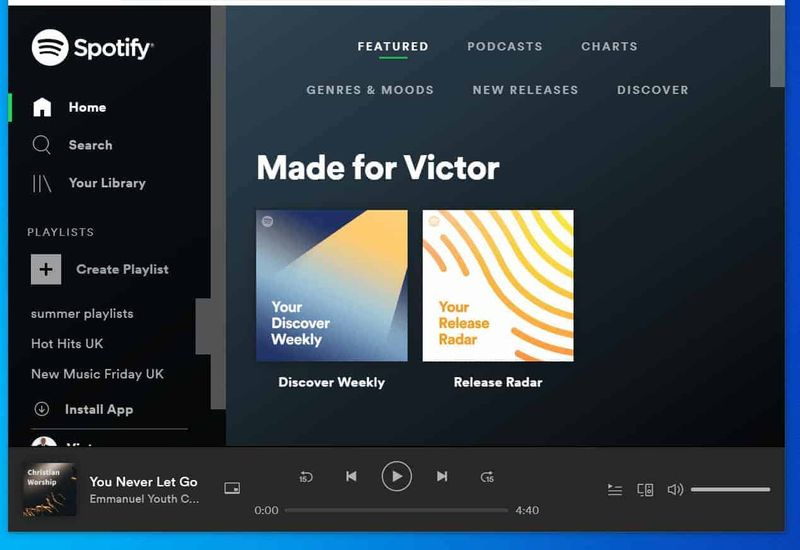
Selaa viestien aiheita
Johdanto
Oletko ollut turhautunut Spotify ei enää tue tätä Chrome-versiota -virhettä? Et ole yksin! Sadat Spotify-käyttäjät ovat saaneet tämän satunnaisen virheen.
Pahinta vielä, Spotify ei enää tue tätä Chrome-versiota -virheellä ei ole yhtä ratkaisua. Eri ihmiset ovat ratkaisseet tämän ongelman käyttämällä erilaisia korjauksia.
Tässä oppaassa olen koonnut joukon vaiheita, jotka ovat korjanneet tämän virheen muille Spotify-käyttäjille.
Olen laittanut ehdotetut korjaukset järjestykseen, jotta tutkimukseni mukaan se voi helposti korjata Spotify ei enää tue tätä Chrome-versiota -virheen. Jokainen menetelmä on riippumaton toisistaan.
Suosittelen, että noudatat vaiheita järjestyksessä. Kun ehdotettu korjausratkaisu ratkaisee ongelman, ohita loput.
Vaiheet Spotifyn korjaamiseksi ei enää tue tätä Chrome-virheen versiota
Käytä Chromea Incognito Temppu

Tässä on tämän tempun käytön vaiheet:
- Avata Spotify Web-soitin tavallisella Chrome-selaimella ja kirjaudu sisään tilillesi
- Kopioi sitten verkkosoittimen linkki (korostettu alla olevassa kuvassa).

Seuraavissa vaiheissa sinun on avattava Chrome Incognito Ikkuna. Avaa Chrome Incognito Näillä vaiheilla varustettu ikkuna:
kuinka parantaa kodin suorituskykyä
- Napsauta kolmea pistettä Chromen oikeassa yläkulmassa.

- Napsauta sitten Uusi Incognito-ikkuna . Uusi sivu avautuu. Sivu näyttää tältä.

- Liitä kopioimasi linkki kohteeseen Incognito Chrome-selain. Lataa sitten sivu painamalla Enter.

- Kirjaudu Spotify-tilillesi osoitteessa Incognito Ikkuna. Sen pitäisi toimia ilman, että Spotify ei enää tue tätä Chrome-versiota -virhettä.
- Palaa takaisin tavalliseen Chrome-selaimeen ja päivitä Spotify-verkkosoitinsivu. Sen pitäisi nyt toimia ilman virhettä.
Jos tämä temppu ei toimi sinulle, kokeile seuraavaa korjausta.
Pelaa työpöytäsovelluksessa, vaihda takaisin Web Playeriin

Tämä toinen korjaus on myös mielenkiintoinen ratkaisu. Jos haluat kokeilla tätä korjausta, sinun on asennettava Spotify työpöytäsovellus . Noudata sitten alla olevia ohjeita:
- Kirjaudu spotify-tilillesi osoitteessa web-soitin . Tämä aiheuttaa Spotify ei enää tue tätä Chrome-versiota -virheen. Jätä se huomiotta.
- Avaa sitten työpöytäsovellus tietokoneellasi.
- Toista kappale tai albumi, jonka haluat toistaa.

- Palaa verkkosoittimeen Chrome-selaimella. Sen alareunassa näkyy vihreä palkki. Palkki osoittaa, että kuuntelet Spotifyta työpöytäsovelluksessa.

- Voit vaihtaa verkkosoittimeen toistamalla kappaleen. Sen pitäisi toimia ja alkaa toimia hyvin ilman, että spotify ei enää tue tätä kromivirheen versiota.

Mutta jos virhe jatkuu, kokeile seuraavaa korjaustani.
Valitse Chrome Web Player työpöytäsovelluslaitteista

Tämä korjaus vaatii myös asennuksen Spotify työpöytäsovellus . Kokeile sitten tätä korjausta noudattamalla alla olevia ohjeita:
- Napsauta työpöytäsovelluksessa Spoyify-nimesi vieressä olevaa nuolta. Nuoli osoittaa alaspäin (katso yllä olevaa kuvaa). Kun napsautat nuolta, avattava valikko tulee näkyviin.

- Napsauta avattavasta valikosta asetukset . Kun Asetukset avautuu, vieritä alas Laitteet-osioon.

- Napsauta sitten AVAA LAITTEET-VALIKKO. Näkyviin tulee luettelo kaikista laitteista, joihin olet kirjautunut. Tämä sisältää kaikki kirjautumiset verkkosoittimeen selaimen kautta. Napsauta Chrome-selaimen verkkosoitinistuntoa [Web Player (Chrome)].

- Työpöytäsovelluksesi ilmoittaa nyt, että kuuntelet Spotifyta verkkosoittimella (Chrome)

Vaihda takaisin Chrome-selaimeen. Useimmiten tämä korjaus spotify ei enää tue tätä kromivirheen versiota. Mutta….
Jos kaikki muu epäonnistuu… Lopeta Chrome-istunto, suorita CCleaner

Jotta voit käyttää tätä korjausta, sinun on asennettava CCleaner-niminen työkalu. Ennen kuin jatkat, lataa ilmainen kopio tästä linkistä CCLeaner latauslinkki . Asenna se sitten.
CCleaner on työkalu, joka jokaisen Windows-tietokoneen käyttäjän tulee asentaa ja käyttää puhdistamiseen ajoittain. Se puhdistaa selaimen välimuistit, evästeet ja paljon muuta. Yleensä tämän työkalun käyttäminen ajoittain saa tietokoneen toimimaan nopeammin (kaikki muut tekijät ovat samat!).Kun olet asentanut CCleanerin, toimi seuraavasti:
- Napsauta hiiren kakkospainikkeella tietokoneen tehtäväpalkkia.

- Napsauta sitten Tehtävienhallinta . Kun Tehtävienhallinta avautuu, etsi Chrome ja napsauta sitä. Napsauta sitten Lopeta tehtävä (tehtävähallinnan alaosa).

- Kun olet valmis Task Managerin kanssa, etsi CCleaner-sovellus työpöydältäsi ja kaksoisnapsauta sitä.

- Napsauta sitten Suorita Cleaner . Odota, että siivooja tekee tehtävänsä. Saatat saada tällaisia kehotteita… katso, mitä CCleaner yrittää sulkea. Jos haluat sulkea sovelluksen, napsauta Kyllä.

Kun puhdistus on valmis, avaa Spotify-verkkosoitin Chrome-selaimella. Spotify ei enää tue tätä kromivirheen versiota, pitäisi nyt korjata!
Johtopäätös
Jonkin yllä luetelluista menetelmistä pitäisi korjata tämä virhe puolestasi. Kerro meille, mikä korjaus toimi sinulle, sillä se auttaa muita lukijoita. Käytä tämän sivun lopussa olevaa Jätä vastaus -lomaketta.
Haluatko lisää oppaita musiikin ja videoiden suoratoistopalveluista? Vieraile musiikin ja videoiden suoratoistosivullamme.
kuinka lisätä pelejä manuaalisesti geforce-kokemukseen